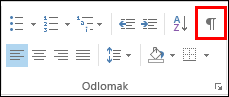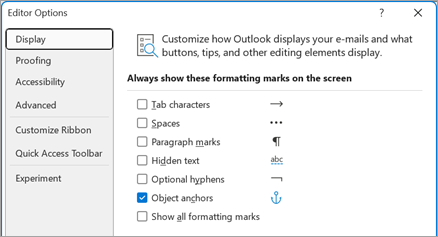Prilikom sastavljanja poruke e-pošte možda ćete vidjeti neke simbole u tekstu. To su zapravo oznake oblikovanja, kao što su točke (za razmake) ili strelice (za znakove tabulatora) u programu Outlook. Oblikovanje označava pomoć za izgled teksta. Ne prikazuju se na ispisanoj poruci.
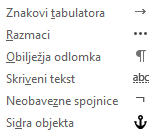
Kada uključite ili isključite oznake oblikovanja, odabir ostaje na snazi za sve daljnje poruke koje sastavljate, odgovarate na njih ili prosljeđujete.
Brzo prebacivanje svih oznaka oblikovanja
Da biste uključili ili isključili oznake oblikovanja, učinite sljedeće:
-
U prozoru poruke na kartici Oblikovanje teksta u grupi Odlomak kliknite gumb koji izgleda kao oznaka odlomka. (Kada postavite pokazivač miša na gumb, na opisu alata piše Pokaži/sakrij ¶).
Tipkovni prečac CTRL + SHIFT + *. (Morate koristiti zvjezdicu na tipki 8.)
Uključivanje i isključivanje određenih oznaka oblikovanja
Možete prilagoditi oznake oblikovanja prikazane u programu Outlook tako da otvorite novu poruku e-pošte.
-
U novoj poruci e-pošte odaberite Datoteka > Mogućnosti> Pošta.
-
U odjeljku Sastavljanje poruka odaberite Mogućnosti uređivača > prikaz.
-
Potvrdite ili poništite oznake oblikovanja koje želite vidjeti na zaslonu.
Napomena: Mogućnosti koje ovdje odaberete ostat će za sve nove poruke e-pošte koje stvorite u programu Outlook, sve odgovore ili prosljeđivanja koje sastavite te sav tekst koji upišete u tijelo obveza, sastanaka, događaja, kartica kontakata i zadataka.